AppleWatchステップカウンターをアクティブにする方法
知っておくべきこと
- Apple Watchから、を押します デジタルクラウン > アクティビティ >毎日の統計まで下にスクロール>過去にスクロール 台 それまで 総歩数 示されています。
- iPhoneから、 アクティビティ >過去にスクロール アクティビティリング >下 台, ステップ 表示されるはずです。
- Apple Watchで毎週の概要を表示するには、 デジタルクラウン > アクティビティ >感圧タッチ アクティビティリング、下にスクロールして ウィークリーサマリー.
この記事では、AppleWatchのステップカウンターをアクティブにする方法について説明します。 手順は、シリーズ0、シリーズ1、シリーズ2、シリーズ3、およびシリーズ4を含むすべてのAppleWatchバージョンに適用されます。
AppleWatchでステップを確認する方法
Apple Watchのステップカウンター(または歩数計)は、アクティビティリング内にあります。 この機能にアクセスして、実行した手順の数を確認する方法は次のとおりです。
-
Apple Watchのデジタルクラウンを押してから、 アクティビティ.
ウォッチフェイスにアクティビティがある場合 合併症、タップしてアクセスできます アクティビティ 直接。
-
下にスクロールして、1日のアクティビティの統計を表示します。
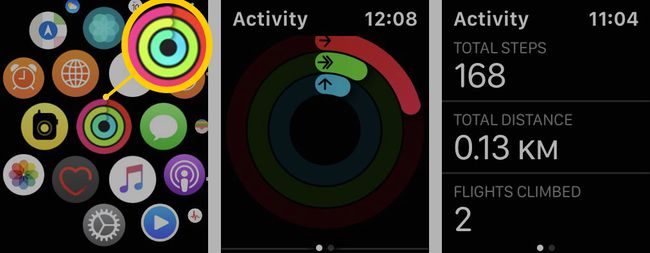
-
スクロールして 動く, エクササイズ、 と 台 あなたが到達するまでの統計 総歩数.
このセクションでは、歩いた合計距離と、登った階段の数も表示されます。
iPhoneでステップカウンターを確認する方法
Apple Watchがペアリングされ、iPhoneの近くにある場合は、歩数を確認することもできます。 iOSアクティビティアプリ.
を開きます アクティビティ アプリ。
アクティビティリングを過ぎて画面の下部までスクロールします。
-
実行した手順は、スタンドの実績の下に表示されます。 歩いた合計距離と登った階段のフライトも含まれます。
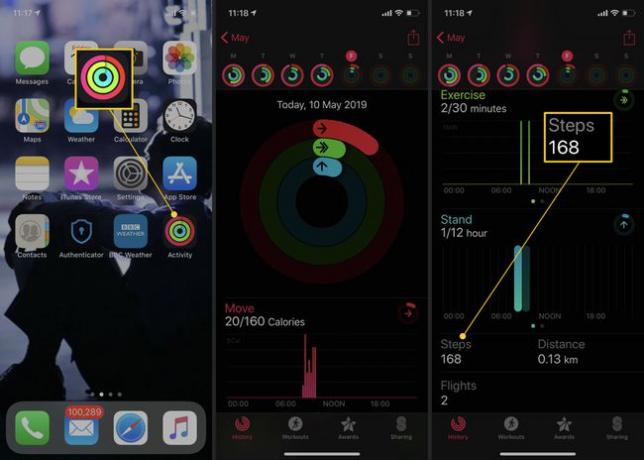
歩いた歩数の毎週の要約を表示する方法
過去1週間に歩いた歩数を確認できると便利です。 AppleWatchでこれを行う簡単な方法があります。
-
DigitalCrownを押してAppleWatchのロックを解除し、[ アクティビティ.
ウォッチフェイスにアクティビティがある場合 合併症、タップしてアクセスできます アクティビティ 直接。
感圧タッチ アクティビティリング。
選択する ウィークリーサマリー.
-
下にスクロールして、今週実行した合計手順を表示します。
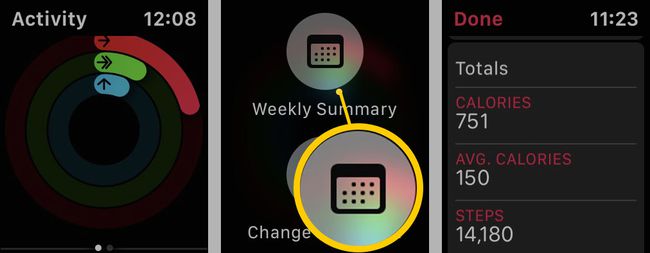
また、移動距離、積極的に消費したカロリー、登った階段の数も確認できます。
ステップの履歴を表示する方法
前日に行ったステップ数を確認したいですか? Apple Watchでこれを行うことはできませんが、iPhoneでこれを行う方法は次のとおりです。
を開きます アクティビティ アプリ。
現在の月を選択します。
-
曜日を選択してください。
または、上にスクロールして別の月から日を選択することもできます。
-
日を選択し、一番下までスクロールして、歩数と登った階段の合計を確認します。
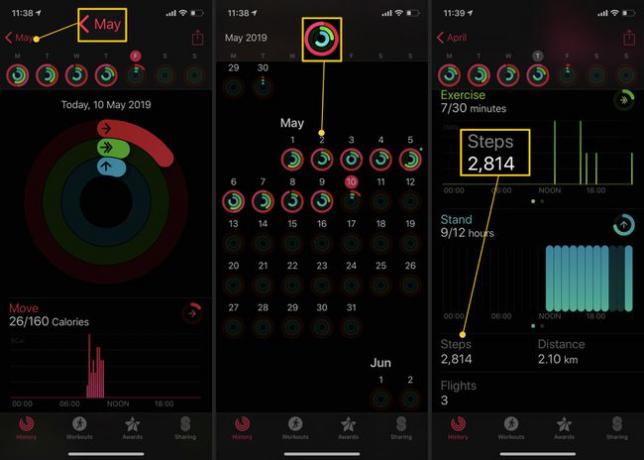
AppleWatchのステップ合計を他の人と共有する方法
iPhoneの共有機能を使用して実行したステップ数を直接共有することはできません。 この機能は、詳細な統計ではなく、アクティビティリングのみを共有します。
代わりに、 スクリーンショット あなたのステップの合計とそれを共有します 手動で. それは厄介な方法ですが、少なくともあなたはあなたの一日のハイキングがどれくらいの長さであったかをあなたの友人に見せびらかすことができます。
